MathProf - Harmonische Teilung - Strecke - Teilung - Teilverhältnis - Verhältnis

Fachthema: Harmonische Teilung an der Gerade
MathProf - Geometrie - Software für interaktive Mathematik zum Lösen verschiedenster Aufgaben und zur Visualisierung relevanter Sachverhalte mittels Simulationen, 2D- und 3D-Animationen für die Schule, das Abitur, das Studium sowie für Lehrer, Ingenieure, Wissenschaftler und alle die sich für Mathematik interessieren.

Online-Hilfe
für das Modul zur Durchführung interaktiver Untersuchungen zum Fachthema 'Harmonische Teilung an der Gerade'.
Das Berechnen der Werte erforderlicher Größen in diesem Unterprogramm erfolgt zur Echtzeit. Der Rechner stellt die entsprechenden Zusammenhänge unmittelbar nach Eintritt einer interaktiven Operation dar. Jedes relevante Ergebnis einer durchgeführten Berechnung zu diesem Fachthema wird aktualisiert ausgegeben.

Weitere relevante Seiten zu diesem Programm
Durch die Ausführung eines Klicks auf die nachfolgend gezeigte Schaltfläche gelangen Sie zur Startseite dieser Homepage.

Themen und Stichworte zu diesem Modul:Harmonische Teilung - Gerade - Strecke - Strecken - Teilung - Teilverhältnis - Verhältnis - Verhältnisse - Definition - Graph - Rechner - Berechnen - Darstellen - Zeichnen |
Harmonische Teilung - Gerade

Modul Harmonische Teilung - Gerade
Mit Hilfe des kleinen Unterprogramms [Geometrie] - [Sonstiges (2D)] - Harmonische Teilung - Gerade können interaktiv Untersuchungen zum Thema Harmonische Teilung auf einer Geraden durchgeführt werden.

Die harmonische Teilung bezeichnet ein besonderes Lageverhältnis von vier Punkten auf einer Geraden. Eine harmonische Teilung liegt vor, wenn eine Strecke AB durch zwei weitere Punkte T und U innen und außen derart geteilt wird, dass die beiden Teilverhältnisse AT:BT und AU:BU den gleichen Betrag haben.
Wird die Strecke AB von Punkt T innerlich im Verhältnis AT:BT geteilt, so existiert ein Punkt U, der die Strecke AB äußerlich in demselben Verhältnis teilt. Es gilt dann: AT:BT = AU:BU. T und U sind somit harmonische Teilpunkte zu AB.
Zur Analyse der oben beschriebenen Sachverhalte sollten Sie Folgendes durchführen:
- Möchten Sie die Koordinatenwerte eines Punktes exakt festlegen, so können Sie die Schaltfläche Punkte auf dem Bedienformular nutzen und die entsprechenden Werte im daraufhin erscheinenden Formular eingeben. Übernommen werden diese, wenn Sie die sich dort befindende Schaltfläche Ok bedienen.
- Um die Lage eines Punktes mit der Maus zu verändern, klicken Sie in den rechteckig umrahmten Mausfangbereich eines Punktes und bewegen den Mauscursor bei gedrückter Maustaste.
Bedienformular

Auf dem Bedienformular, welches durch Anklicken im obersten schmalen Bereich und bei Gedrückthalten der linken Maustaste verschiebbar ist, können Sie u.a. durch die Aktivierung bzw. Deaktivierung der entsprechenden Kontrollkästchen folgende zusätzliche Einstellungen vornehmen:
- Punkte beschriften: Beschriftung der Punkte ein-/ausschalten
- Koordinaten: Anzeige der Koordinaten der Punkte ein-/ausschalten
Allgemeines zum Handling des Programms bzgl. der Darstellung zweidimensionaler Grafiken wird unter Zweidimensionale Grafiken - Handling beschrieben. Wie Sie das Layout einer 2D-Darstellung konfigurieren können, erfahren Sie unter Layoutkonfiguration. Methoden zur Implementierung und zum Umgang mit grafischen Objekten werden unter Implementierung und Verwendung grafischer Objekte behandelt.
Harmonische Teilung - Kreis
Bleiben die Koordinaten der Punkte A, B und C nach einem Aufruf des Unterprogramms auf den voreingestellten Werten A (-6 / -4), B (4 / 4) und C (-4 / 6), so gibt das Programm aus:
Länge der Strecke BD: 3,265
Länge der Strecke BD': 3,265
Länge der Strecke AT: 9,51
Länge der Strecke BT: 3,216
Länge der Strecke AU: 19,228
Länge der Strecke BU: 6,503
Für die Streckenverhältnisse ermittelt es:
AT:BT = 9,51:3,216 = 2,957
AU:BU = 19,288:6,503 = 2,957
Durch eine Veränderung der Lage einzelner Punkte mittels Mausoperationen kann entnommen werden, dass bei (beliebiger) Positionierung einzelner Punkte stets gilt: AT:BT = AU:BU.

Grafische Darstellung - Beispiel 1

Grafische Darstellung - Beispiel 2
Eine kleine Übersicht in Form von Bildern und kurzen Beschreibungen über einige zu den einzelnen Fachthemengebieten dieses Programms implementierte Unterprogramme finden Sie unter Screenshots zum Themengebiet Analysis - Screenshots zum Themengebiet Geometrie - Screenshots zum Themengebiet Trigonometrie - Screenshots zum Themengebiet Algebra - Screenshots zum Themengebiet 3D-Mathematik - Screenshots zum Themengebiet Stochastik - Screenshots zum Themengebiet Vektoralgebra sowie unter Screenshots zu sonstigen Themengebieten.
Hilfreiche Informationen zu diesem Fachthema sind unter Wikipedia - Harmonische Teilung zu finden.
Achsenabschnittsform einer Geraden - Punkt-Richtungs-Form einer Geraden - Zwei-Punkte-Form einer Geraden - Hessesche Normalenform einer Geraden - Allgemeine Form einer Gerade - Gerade - Gerade - Gerade - Gerade - Interaktiv - Gerade - Punkt - Gerade - Punkt - Interaktiv - Geradensteigung - Kreis - Punkt - Kreis - Punkt - Interaktiv - Kreis - Gerade - Kreis - Gerade - Interaktiv - Kreis - Kreis - Kreis - Kreis - Interaktiv - Kreisausschnitt - Kreissegment - Kreisring - Ellipse - Regelmäßiges Vieleck - Viereck - Allgemeines Viereck – Interaktiv - Satz des Ptolemäus - Satz des Arbelos - Pappus-Kreise - Archimedische Kreise - Hippokrates Möndchen - Varignon-Parallelogramm - Rechteck-Scherung - Polygone - Bewegungen in der Ebene - Affine Abbildung - Analyse affiner Abbildungen - Inversion einer Geraden am Kreis - Inversion eines Kreises am Kreis - Spirolateralkurven - Spiralen im Vieleck - Granvillesche Kurven - Bérard-Kurven - Eikurven - Kegelschnitt - Prinzip - Pyramidenschnitt - Prinzip - Kegelschnitte in Mittelpunktlage - Kegelschnitte in Mittelpunktlage - Interaktiv - Kegelschnitte in achsparalleler Lage - Kegelschnitte in achsparalleler Lage - Interaktiv - Kegelschnitte in Mittelpunktlage - Punkt - Kegelschnitte in Mittelpunktlage - Gerade - Allgemeine Kegelschnitte - Kegelschnitte durch 5 Punkte - Interaktive Geometrie mit Objekten - Winkelmaße - Strahlensatz - Teilungsverhältnis - Konstruktion einer Mittelsenkrechten - Konvexe Hülle - Dreieck - Pyramide - Quader im Raum (3D) - Krummflächig begrenzte Körper (3D) - Ebenflächig und krummflächig begrenzte Körper (3D) - Platonische Körper (3D) - Archimedische Körper (3D) - Spezielle Polyeder (3D) - Selfbuild - Punkte (3D) - Selfbuild - Strecken (3D) - Kreise - Tangenten - Kreisausschnitt - Interaktiv - Kreissegment - Interaktiv - Ellipse - Interaktiv - Regelmäßiges Vieleck - Interaktiv - Rechteck - Interaktiv - Parallelogramm - Interaktiv - Trapez - Interaktiv - Drachenviereck - Interaktiv - Sehnenviereck - Tangentenviereck - Sangaku-Problem - Malfatti-Kreise - Apollonius-Problem - Pappus-Kette - Steinersche Kreiskette - Versiera der Agnesi - Kegelschnitt - Prinzip (3D) - Konstruktion einer Ellipse - Konstruktion einer Parabel - Konstruktion einer Hyperbel - Kegelschnitte in Scheitellage - Kegelschnitte in Scheitellage - Interaktiv - Kegelschnittgleichungen in Polarkoordinaten - Kegelschnittgleichungen in Polarkoordinaten - Interaktiv - Kegelschnittgleichungen in Parameterform - Interaktiv - Brennpunkte - Brennstrahlen - Allgemeine Kegelschnitte - Interaktiv - Sehnensatz - Sekantensatz - Sehnentangentensatz - Vierte Proportionale - Paarweise senkrechte Schenkel - Goldener Schnitt - Bewegung des Quadrats - Harmonische Teilung - Kreis - Dreieck - Pyramide - Quader im Raum - Interaktiv (3D) - Krummflächig begrenzte Körper - Interaktiv (3D) - Eben- und krummflächig begrenzte Körper - Interaktiv (3D) - Spezielle Polyeder II (3D) - Koordinatensysteme - Kugeldreieck (3D) - Entfernungen auf der Erde (3D)
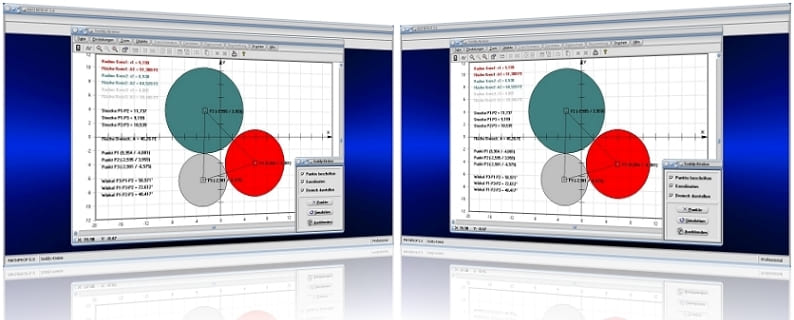
MathProf 5.0 - Unterprogramm Soddy-Kreise

MathProf 5.0 - Unterprogramm Kurven von Funktionen in Parameterform

PhysProf 1.1 - Unterprogramm Adiabatische Zustandsänderung

SimPlot 1.0 - Grafik- und Animationsprogramm für unterschiedlichste Anwendungszwecke
Nachfolgend finden Sie ein Video zu einer mit SimPlot 1.0 erstellten Animationsgrafik, welches Sie durch die Ausführung eines Klicks auf die nachfolgend gezeigte Grafik abspielen lassen können.
Nachfolgend finden Sie ein Video zu einer mit SimPlot 1.0 erstellten Animationsgrafik, welches Sie durch die Ausführung eines Klicks auf die nachfolgend gezeigte Grafik abspielen lassen können.
Nachfolgend finden Sie ein Video zu einer mit SimPlot 1.0 erstellten Animationsgrafik, welches Sie durch die Ausführung eines Klicks auf die nachfolgend gezeigte Grafik abspielen lassen können.

















